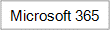Un riferimento che fa riferimento alla stessa cella o intervallo su più fogli è detto riferimento 3D. Un riferimento 3D è utile e pratico per fare riferimento a più fogli di lavoro che seguono lo stesso modello e le celle in ogni foglio di lavoro contengono lo stesso tipo di dati, ad esempio quando si consolidano i dati di budget di diversi reparti dell'organizzazione.
Per saperne di più
Informazioni su un riferimento 3D
È possibile usare un riferimento 3D per sommare le allocazioni di budget tra tre reparti, Vendite, Risorse umane e Marketing, ognuno in un foglio di lavoro diverso, usando il riferimento 3D seguente:
=SUM(Sales:Marketing!B3)
È anche possibile aggiungere un altro foglio di lavoro e quindi spostarlo nell'intervallo a cui fa riferimento la formula. Ad esempio, per aggiungere un riferimento alla cella B3 nel foglio di lavoro Strutture , spostare il foglio di lavoro Strutture tra i fogli di lavoro Vendite e Risorse umane , come illustrato nell'esempio seguente.
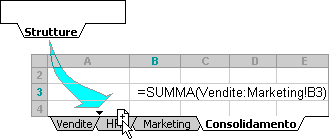
Poiché la formula contiene un riferimento 3D a un intervallo di nomi di fogli di lavoro, vendite :marketing! B3, nel nuovo calcolo sono inclusi tutti i fogli di lavoro dell'intervallo.
Informazioni su come cambiano i riferimenti 3D quando si spostano, copiano, inseriscono o eliminano fogli di lavoro
Gli esempi seguenti illustrano cosa accade quando si inseriscono, copiano, eliminano o spostano fogli di lavoro inclusi in un riferimento 3D. Verrà considerata la formula =SOMMA(Foglio2:Foglio6!A2:A5) che somma le celle da A2 ad A5 dei fogli di lavoro da 2 a 6.
Inserimento o copia Se si inseriscono o si copiano fogli di lavoro tra Foglio2 e Foglio6, in questo esempio i punti finali includono tutti i valori nelle celle da A2 ad A5 dei fogli di lavoro aggiunti nei calcoli.
Elimina Se si eliminano fogli di lavoro tra Foglio2 e Foglio6, Excel rimuove i relativi valori dal calcolo.
Move Se si spostano fogli di lavoro tra Foglio2 e Foglio6 in una posizione esterna all'intervallo di fogli di lavoro a cui si fa riferimento, i relativi valori verranno rimossi dal calcolo.
Spostamento di un estremo Se si sposta Foglio2 o Foglio6 in un'altra posizione nella stessa cartella di lavoro, excel modifica il calcolo in modo da includere i nuovi fogli di lavoro tra di essi, a meno che non si inverta l'ordine degli endpoint nella cartella di lavoro. Se si inverte il punto finale, il riferimento 3D cambia il foglio di lavoro dell'endpoint. Supponiamo ad esempio di avere un riferimento a Foglio2:Foglio6: Se si sposta Foglio2 dopo Foglio6 nella cartella di lavoro, la formula punterà a Foglio3:Foglio6. Se si sposta Foglio6 davanti a Foglio2, la formula si adatterà in modo che punti a Foglio2:Foglio5.
Eliminazione di un estremo Se si elimina Foglio2 o Foglio6, i valori del foglio di lavoro verranno rimossi dal calcolo.
Creare un riferimento 3D
-
Fare clic nella cella in cui si vuole immettere la funzione.
-
Digitare = (segno di uguale), immettere il nome della funzione e quindi digitare una parentesi aperta.
In un riferimento 3D è possibile usare le funzioni seguenti:
|
Funzione |
Descrizione |
|---|---|
|
Somma numeri. |
|
|
Calcola la media aritmetica dei numeri. |
|
|
Calcola la media aritmetica dei numeri. include testo e logiche. |
|
|
Conta le celle che contengono numeri. |
|
|
Conta le celle non vuote. |
|
|
Accoda le matrici orizzontalmente e in sequenza per restituire una matrice più grande |
|
|
Trova il valore più grande in un set di valori. |
|
|
Trova il valore più grande in un set di valori; include testo e logiche. |
|
|
Trova il valore più piccolo in un set di valori. |
|
|
Trova il valore più piccolo in un set di valori. include testo e logiche. |
|
|
Moltiplica i numeri. |
|
|
Calcola la deviazione standard sulla base di un campione. |
|
|
Calcola la deviazione standard sulla base di un campione; include testo e logiche. |
|
|
Calcola la deviazione standard di un'intera popolazione. |
|
|
Calcola la deviazione standard di un'intera popolazione; include testo e logiche. |
|
|
Stima la varianza sulla base di un campione. |
|
|
Stima la varianza sulla base di un campione; include testo e logiche. |
|
|
Calcola la varianza di un'intera popolazione. |
|
|
Calcola la varianza di un'intera popolazione; include testo e logiche. |
|
|
Accoda le matrici in verticale e in sequenza per restituire una matrice più grande |
-
Fare clic sulla scheda del primo foglio di lavoro a cui si vuole fare riferimento.
-
Tenere premuto MAIUSC e fare clic sulla scheda dell'ultimo foglio di lavoro a cui si vuole fare riferimento.
-
Selezionare la cella o l'intervallo di celle a cui si vuole fare riferimento.
-
Completare la formula e quindi premere INVIO.
Creare un nome per un riferimento 3D
-
Nel gruppo Nomi definiti della scheda Formule fare clic su Definisci nome.
-
Nella casella Nome della finestra di dialogo Nuovo nome digitare il nome da usare come riferimento. La lunghezza dei nomi non può superare i 255 caratteri.
-
Nella casella Riferito a selezionare il segno di uguale (=) e il riferimento, quindi premere BACKSPACE.
-
Fare clic sulla scheda del primo foglio di lavoro a cui fare riferimento.
-
Tenere premuto MAIUSC e fare clic sulla scheda dell'ultimo foglio di lavoro a cui fare riferimento.
-
Selezionare la cella o l'intervallo di celle a cui si desidera fare riferimento.